Gimp教學:如何快速完成圖片銳化?
你是否正在尋找使用 GIMP 銳化圖片的方法?銳化可能是造成普通照片和精彩照片不同的關鍵功能,所以這是任何照片編輯過程的重要步驟。GIMP 銳化功能圖片僅包含一些銳化設定,但正確應用這些設定做出看起來沒處理過度的清晰照片至關重要。
以下有詳細的使用說明,告訴你如何操作每個步驟。
一、2 種使用 GIMP 銳化圖片的方法
GIMP 使用兩種看起來很複雜,但實際上很簡單的方法來銳化照片。了解 GIMP 以及學習在 GIMP 中銳化圖片,使你的照片看起來更獨特並且更有吸引力。
繼續閱讀下去就能了解使用 GIMP 銳化圖片的每一個步驟,讓所有人都能順利操作。
如何直接使用 GIMP 銳化圖片?
- 點擊“開啟檔案”或 Ctrl + O 上傳你的圖片到 GIMP 中進行銳化。
請至“圖層”>“複製圖層”或使用 Shift + Ctrl + D 快速鍵在 GIMP 中建立複製圖層,這樣就會出現你的複製圖層了,你也可以重新命名你的圖層。

- 我們需要點擊“檢視”,然後點擊“縮放”,再選擇“縮放>1:1 (100%)”來放大並獲得清晰的焦點。
當我們放大時,我們會看到照片中的雜點,我們必須在銳化之前去除這些雜點。前往“濾鏡修復降噪”以減少圖片中的雜點。

- 現在,利用“顏色快調”來改善 GIMP 正在銳化的圖片。從“濾鏡修復”選單中選擇“顏色快調”。此功能會使圖片變平滑以呈現細節。
- 接下來,我們將利用“強烈光源”為圖片增加額外的照明和光源。在模式部分找到“設定 (vote)”並將正常設定變更為豔光 (Vivid Light)。
我們已經完成縮放的事先準備了,現在該來銳化我們的圖片。首先,選擇我們製作的複製圖層,然後點擊“濾鏡”>“修復”>“銳化”(USM 銳化)。

使用 GIMP 銳化工具銳化圖片
如果你需要幫助找到可以編輯整張圖片的適當工具,請放心,需要幫助的不只你一個人。按照以下步驟找到正確的工具前往工具箱,選擇“模糊/銳化”工具,然後點擊 GIMP 中的“銳化圖片”。
如果你無法在 GIMP 中找到用於銳化圖片的“模糊/銳化”工具,可以使用快速鍵“ Shift + U ”直接開啟工具。使用方式就像其他筆刷工具一樣,你可以直接在圖片上進行編輯。
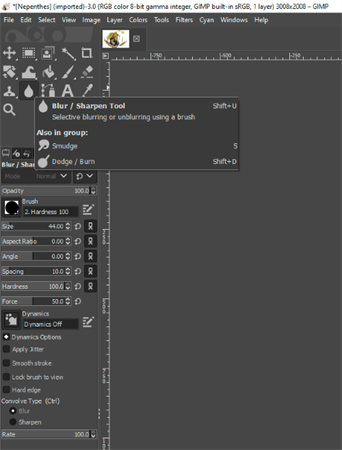
二、【更好的選擇】可以在電腦和移動裝置上一鍵銳化圖片的銳化工具
網路上有好幾個 Al 銳化工具可以讓你只要點擊就能銳化電腦和移動裝置上的圖片。Al 可以讓你在 GIMP 中銳化模糊圖片並無損畫質地放大圖片。
HitPaw FotorPea(電腦版)
HitPaw FotorPea考慮到用戶的所有需求,是輕鬆快速銳化圖片的理想工具。HitPaw 的照片修復工具可以使紋理細節達到最佳狀態、提升照片畫質、提升解析度,並且比 GIMP 更好地修復銳化模糊圖片。
你可以使用 HitPaw FotorPea銳化圖片,讓你的臉完美無缺,並一鍵為黑白照片上色。另外還可以使用降噪模型自動去除高 ISO 和低光照所產生的雜點、利用 AI 降噪技術銳化圖片,使卡通圖片看起來更清晰。
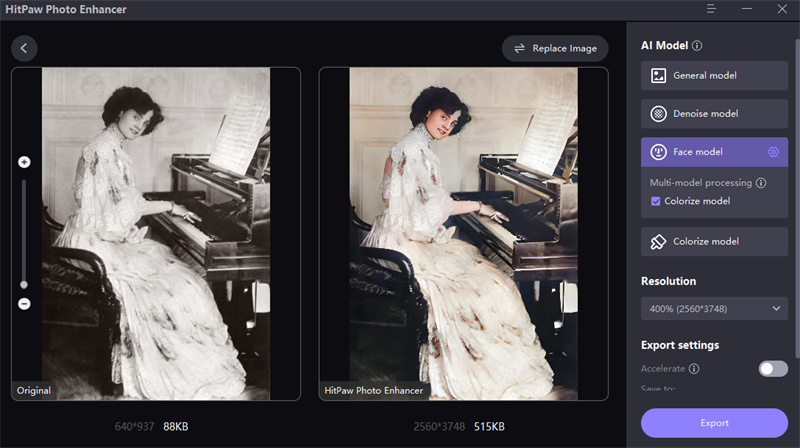
HitPaw FotorPea具有最好的 AI 銳化工具,可以提升照片畫質,使動物和花朵更吸引人。
- 由於數據均儲存在你的裝置上,所以你的照片都是安全的。
- 修復過程在你的裝置本機上進行,使處理流程更快、更順暢。
- Y你電腦上的 HitPaw FotorPea可保證進度不會因網路中斷而遺失。
- 支援批量處理,讓你的工作變得更簡單、更順利、更有效率。
HitPaw FotorPea是修復 GIMP 銳化圖片的最佳工具之一。來看看要如何提升圖片解析度吧!
-
步驟一、點擊下方連結按鈕下載並安裝軟體。
-
步驟二、拖曳原始圖片到介面中來提升解析度。HitPaw FotorPea支援 PNG、JPEG、JPG 和 WEBP 格式。

-
步驟三、選擇合適你的照片類型的 AI 模型來銳化圖片。

-
步驟四、預覽效果,如果滿意結果即可匯出圖片。
HitPaw FotorPea App
為你將像素化、模糊、損壞的照片修復至更高的畫質。HitPaw 照片畫質修復手機 App 可以最佳化圖片的紋理細節、提升照片畫質、提升圖片解析度並校正銳化後的模糊圖片。
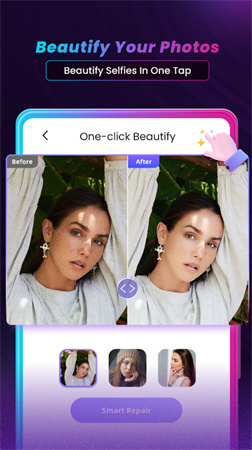
- 最先進的 AI 照片修復 App
- 只要一鍵點擊就能自動提升圖片畫質和解析度
- 可以快速清理和修復圖片的雜點和模糊
- 可以在不損失畫質下對圖片進行縮放和升採樣
結論
我們希望這幾種 GIMP 銳化圖片的方法可以幫你在 GIMP 中快速銳化你的照片,並變得更有吸引力。此外,HitPaw FotorPea是一個出色的編輯工具,可以銳化你的圖片並自動美化你的照片。

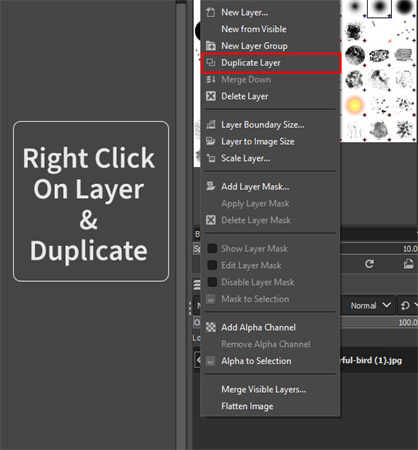
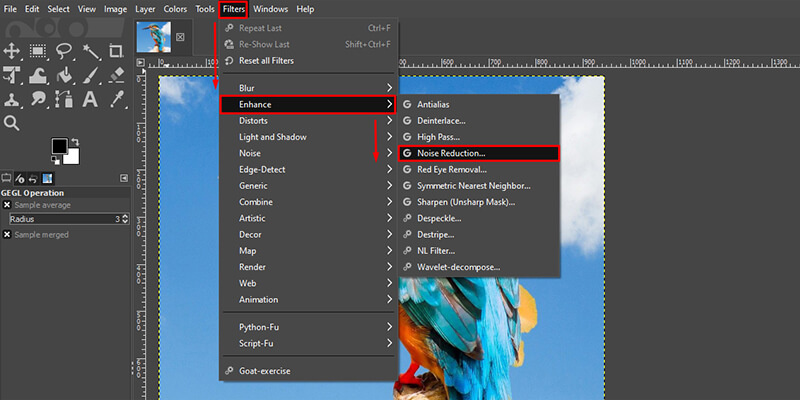
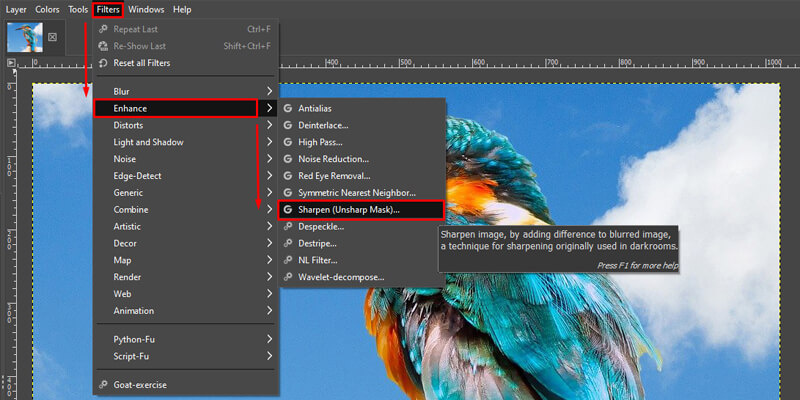













分享文章至:
選擇產品評分:
Joshua
HitPaw 特邀主編
熱衷於分享3C及各類軟體資訊,希望能夠透過撰寫文章,幫助大家瞭解更多影像處理的技巧和相關的AI資訊。
檢視所有文章留言
為HitPaw留下您的寶貴意見/點評